Kindle以外の電子書籍を読むにはBOOXのE-INKタブレットが使い勝手が良いですよね。
自分の気になった部分だけのレビューです。
BOOX POKE5
BOOX POKE5を購入したくて、海外ショッピングサイトを見ていたのですが、何気なく日本のSKTさんを見たら、販売されていました。
早速購入しましたが、ちょうど閲覧した日が発売開始日だったのでしょうか。
海外サイトで購入する前で助かりました。

送られてきた内容物としては、本体の他に簡単なマニュアルと充電用のUSB AtoC のケーブル。
そして「BOOX POKE5」は microSDカードが使用できるようになったので、microSDスロットを開けるためのピンがついてます。
スペック
スペックは下記の通り。
比較対象としてamazon Kindle 第11世代もつけておきました。
| POKE5 | kindle (第11世代) 6インチディスプレイ | |
|---|---|---|
| ディスプレイ | フラット 6HD Eink Cartaスクリーン | 6インチAmazonディスプレイ、 解像度300ppi、 フォント最適化技術、 16階調グレースケール |
| OS | Android 11 | 独自 |
| CPU | Qualcomm 8コア | 不明 |
| メモリ | 2GB (LPDDR4X) | 不明 |
| 容量 | 32GB(eMMC) | 16GB 端末本体に数千冊保存可能 (一般的な書籍の場合) |
| 解像度 | 1448×1072 (300 dpi) | 300ppi |
| フロントライト | 暖色及び寒色 | 寒色 |
| 明るさ調整 | あり | なし |
| バッテリー | 1500mAh | 1回の充電で数週間利用可能 (明るさ設定13、 ワイヤレス接続オフで1日30分 使用した場合)、 ワイヤレス接続の使用によって 利用できる時間は異なります |
| 充電時間 | PCからUSB経由での充電で 約4時間。 USB充電アダプター(9W) 経由での充電で約2時間 | |
| wifi接続 | 802.11b/g/n/ac | 802.11b/g/n |
| Bluetooth | BT 5.0 | なし |
| 充電ケーブル | USB-C | USB-C |
| MicroSDカードスロット | あり | なし |
| 対応ファイルフォーマット | pdf, djvu, azw, azw3, doc, docm, docx, epub , fb2, fbz, html, mobi, odt, prc, rtf, sxw, trc, txt, chm, ppt, jpg, png, bmp, tiff, cbr, cbz, wav, mp3 | Kindleフォーマット8(AZW3)、 Kindle(AZW)、TXT、PDF、 保護されていないMOBI、PRC に対応。 HTML、DOC、DOCX、 JPEG、GIF、PNG、PMP、 EPUB、TXT、RTF は変換して対応 |
| デバイスサイズ | 148 mm x 108 mm x 6.8 mm | 157.8 mm x 108.6 mm x 8.0 mm |
| 重量 | 160g | 158g |
| カラー | ブラック | ブラック、デニムブルー |
サイズ感
やはり小さいのはいいですね。
欲を言えばもう少し幅が狭いと持ちやすいのですが。
私の手の大きさは手袋でいうとLサイズくらい。
Mサイズをつけられなくはないけど、Lの方が楽だなという大きさです。

BOOX Poke5を持つ手には少し余裕があります。
でももう少し幅が狭ければね。

親指がなんとか右半分に届きます。
フリックでもページをめくれますが、タッチでめくる方が好きなので、右半分に届くのはありがたいです。

重さはほぼカタログ通りの 160.1 g でしたね。
スケールが正しいかわからないので、カタログ通りと言ってもいいかな。

iPhone14 Pro 、Kindle 6インチディスプレイ と並べてみました。
中央が BOOX Poke5 です。
高さは iPhone14 Pro と同じくらいの大きさ、ディスプレイは Kindle 6インチディスプレイ と同じ位いの大きさになります。
Kindle 6インチディスプレイでも小さく感じましたが、より小さい印象があります。
高さだけのわずかな差ですがね。
MicroSDカードスロット
BOOX Poke5 には Poke4 になかった MicroSDカードスロット が追加されました。
1TB まで対応しているらしいですが、そんな大容量の MicroSDカード なんか持っていません。
そこで手持ちの 256GB の MicroSDカードを入れてみました。

スロットを開けるのはかなり固くてなかなか開けられませんでしたよ。
上の写真のMicroSDカードスロットの右にあるのはマイクでしょうね。
間違えて「カードトレイの取り外しツール」を突っ込まないようにしましょう。
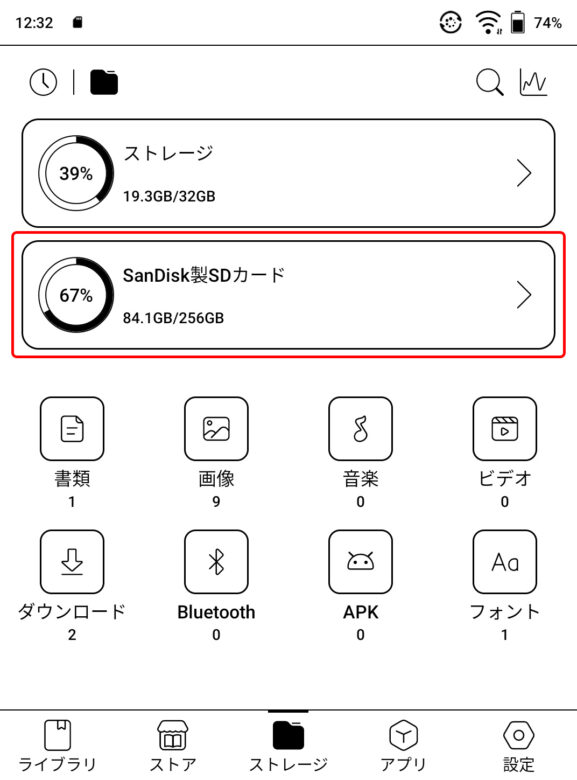
起動後に「ストレージ」を確認してみました。
問題なく認識しています。
まぁ、そこまで大容量の MicroSDカード を入れても保存する書籍データが無いんですけどね(笑)
私には内部の容量だけで十分です。
Google Play のインストール
今回のBOOX POKE5で4台目のBOOX製品になりますが、Google Playのインストールに初めて苦戦しました。
Googleのログインがエラーになって(IDもPASSも間違えてはいません)先へ進めないのです。
その様子と対処について下記に記載します。
Google Playの設定とエラーが出たときの様子
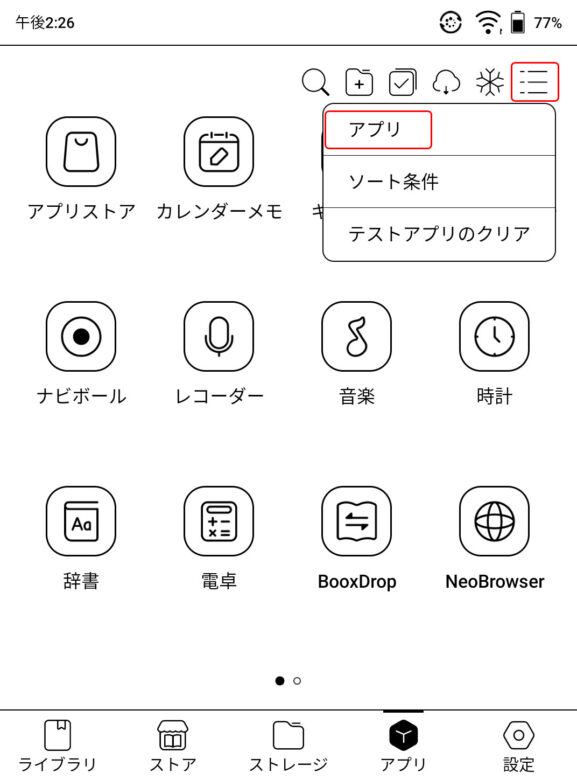
画面下にある「アプリ」メニューを選択し、画面右上の三本線メニューをクリック、開いたメニューの中から「アプリ」を選択します。
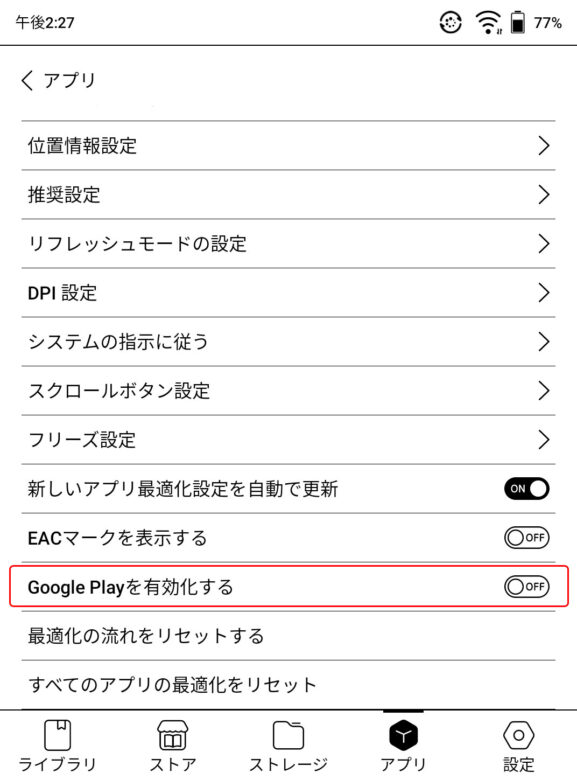
開いた画面を下にスクロールして「Google Playを有効化する」を「ON」にします。
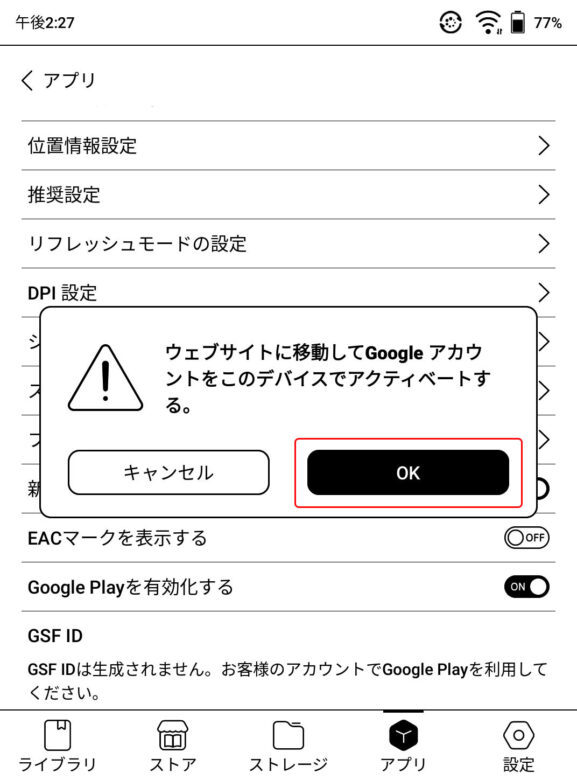
確認画面が表示されるので「OK」をタッチします。
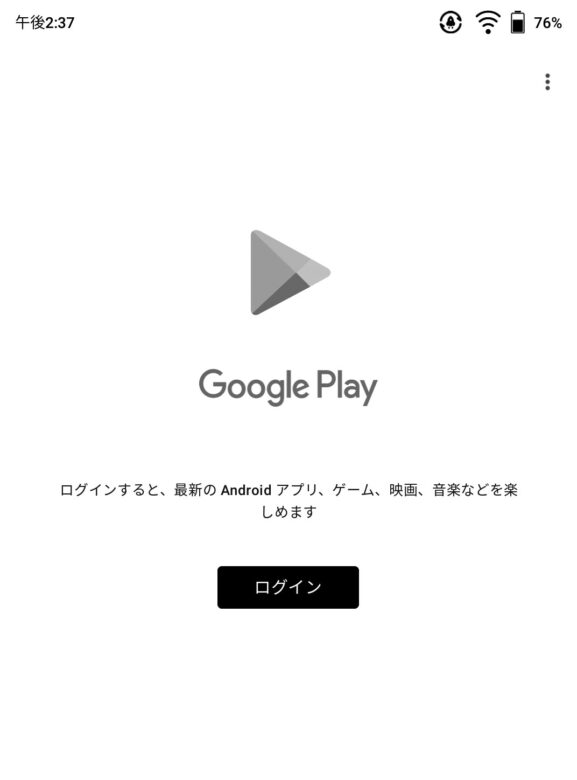
ログイン画面が表示されるので「ログイン」をタッチします。
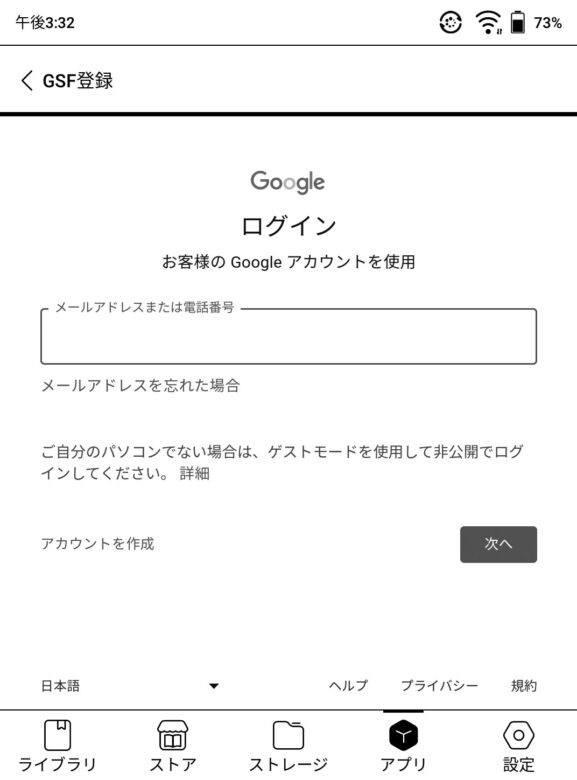
Googleに登録してあるメールアドレスまたは電話番号を入力します。
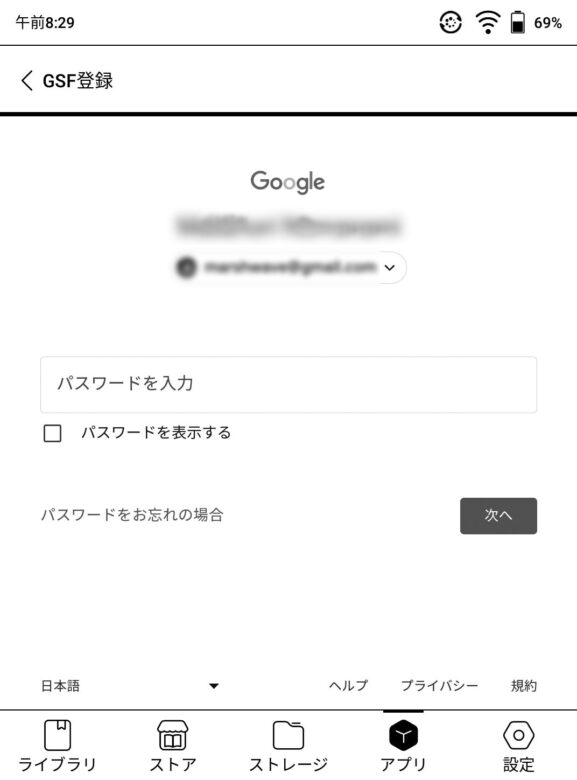
パスワードを入力して「次へ」をタッチします。
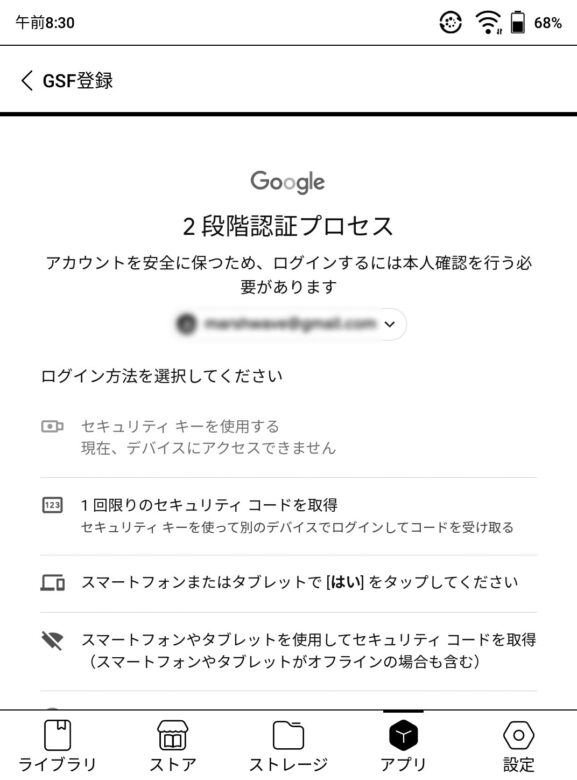
この時、Google側の設定によっては2段階認証プロセスが表示されます。
ログイン方法を選択して先に進みます。
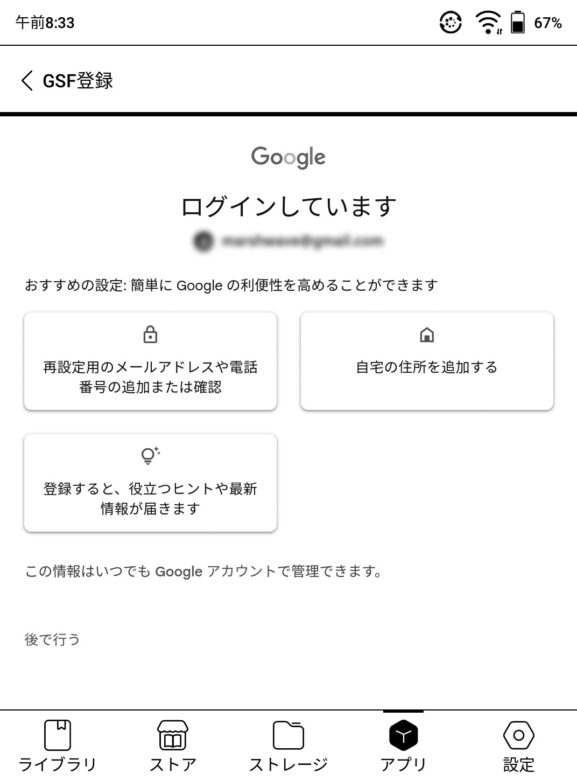
ログインしていますの画面が表示されることもあります。
「後で行う」をタッチして先に進みます。
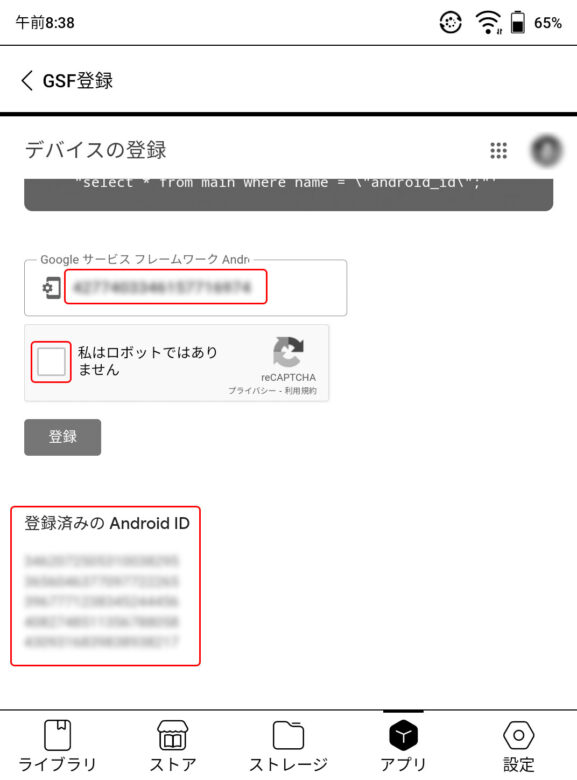
デバイスの登録画面が表示されるので下にスクロールします。
「Googleサービスフレームワーク・・・」欄に数字列が入っていることを確認して「私はロボットではありません」にタッチし、チェックを入れます。
「登録」ボタンをタッチして登録を完了します。
「登録済みのAndroid ID」欄に今登録した数字列が入っていればOKです。
上の画像では、複数の数字列が表示(ぼかしてますけど)されていますが、これは私が複数台登録しているため。
一般的には1行だけだと思いますよ。
この後登録に時間がかかるようです。
少し待ってから「Play ストア」アプリを起動します。
待ち時間は早ければ10分くらい。遅くても1時間程度だと思いますが、ネットでは1日とか1週間待ったという話もありましたので、気長に待ちましょう。
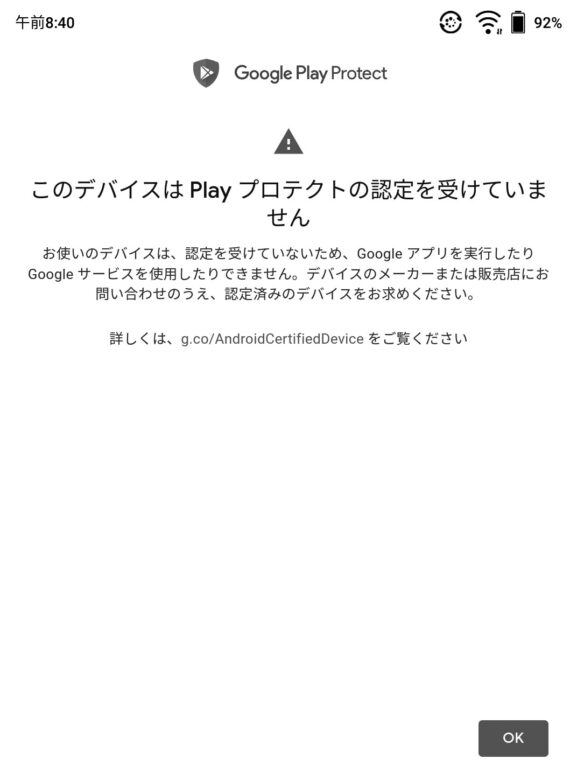
待ちが足りないときは上のようなエラー画面が表示されます。
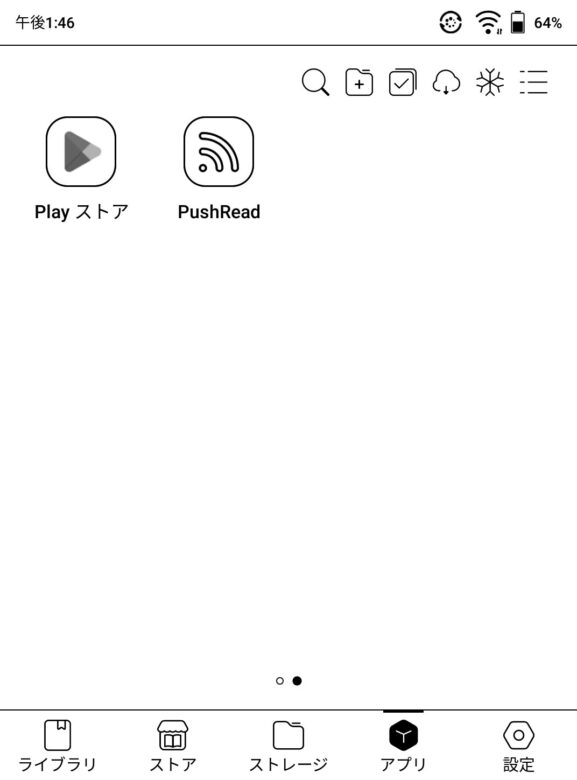
「アプリ」に表示された「Play ストア」をタッチします。
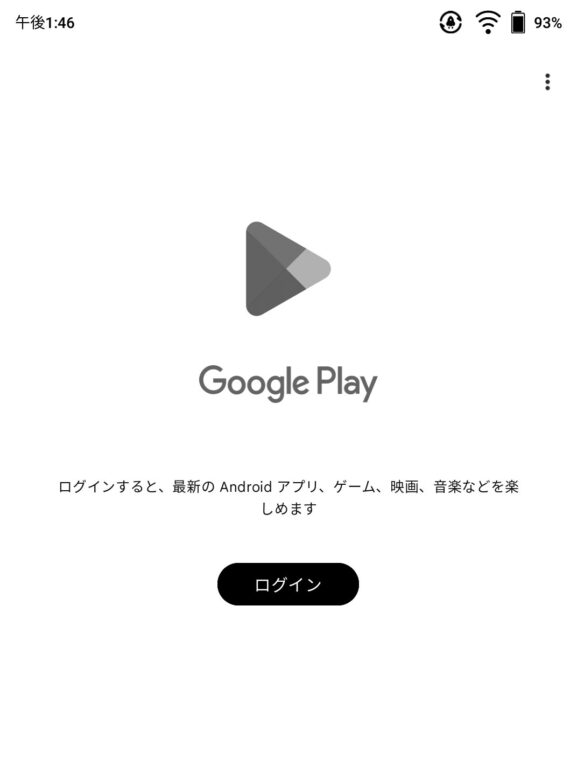
ログインボタンにタッチします。
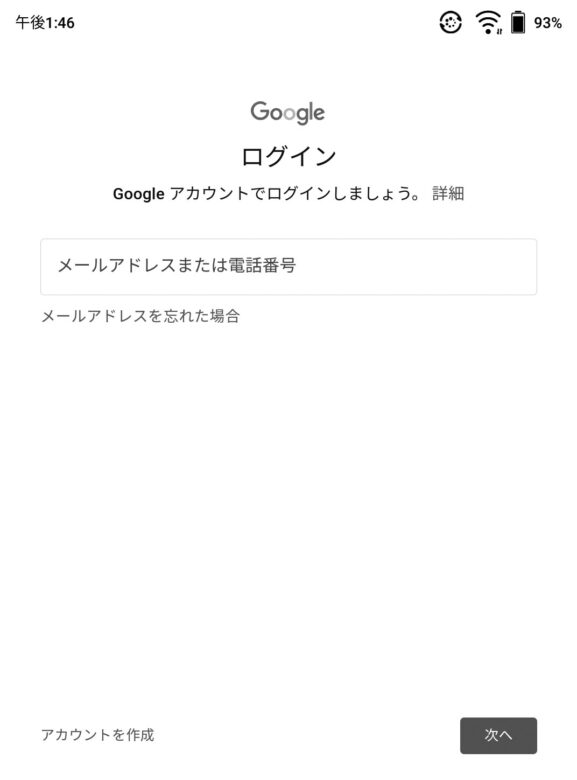
Googleに登録したメールアドレスまたは電話番号を入力します。
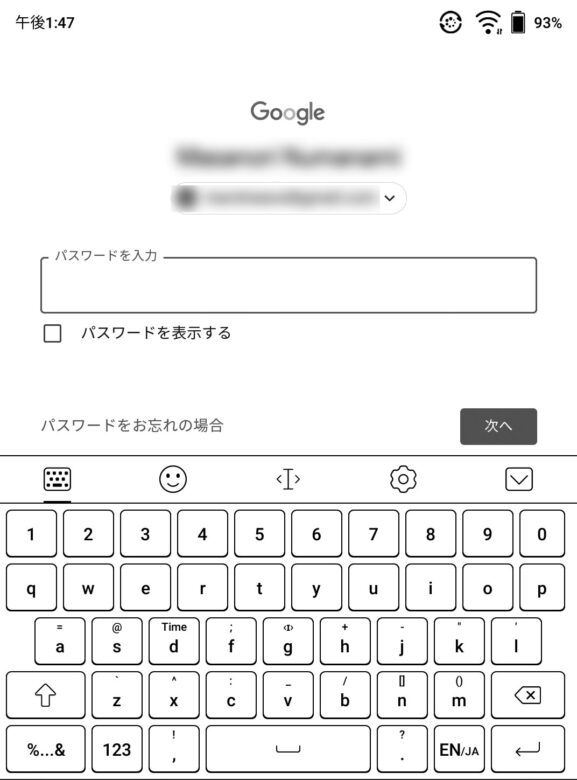
パスワードを入力します。
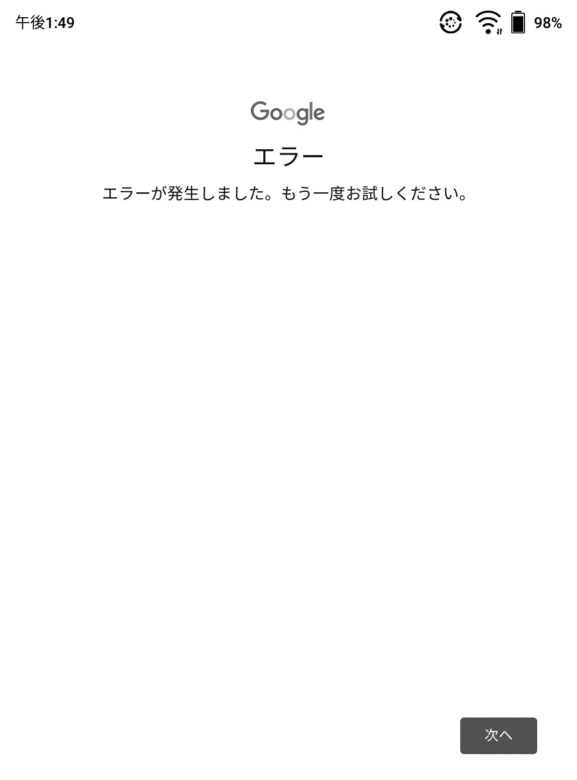
無情です。
何度やってもGoogleへのログインの最後でエラーになります。
GoogleでエラーのようなのでBOOXは関係ないでしょう。
4日間ほど待ってみましたが、エラーは解消することなく、ログインすることを諦めました。
対処方法
どうしてもGoogleのログインでエラーが出てしまします。
ここはいつも使っているGoogleアカウントの利用を諦めて、新しいGoogleアカウントで登録しましょう(笑)
GSFの解除をするのが面倒だったので、工場出荷状態に戻します。
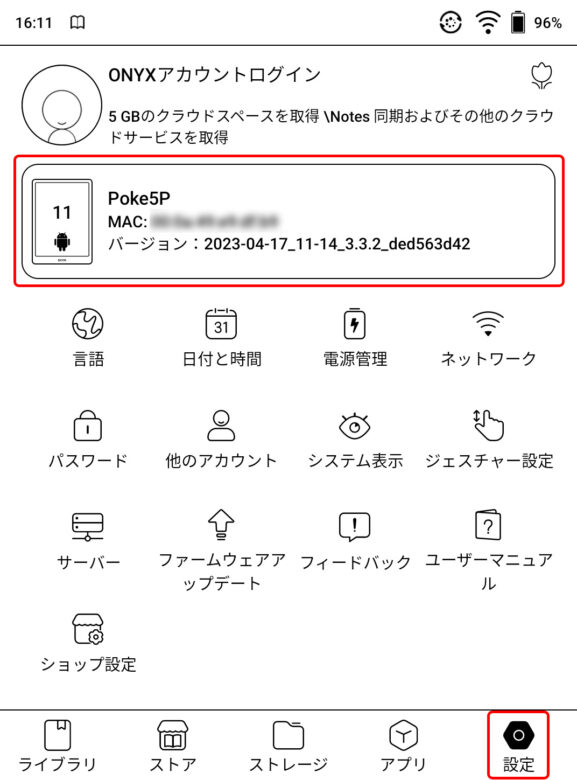
「設定」の上の方にある「Poke5P」と書かれた枠にタッチします。
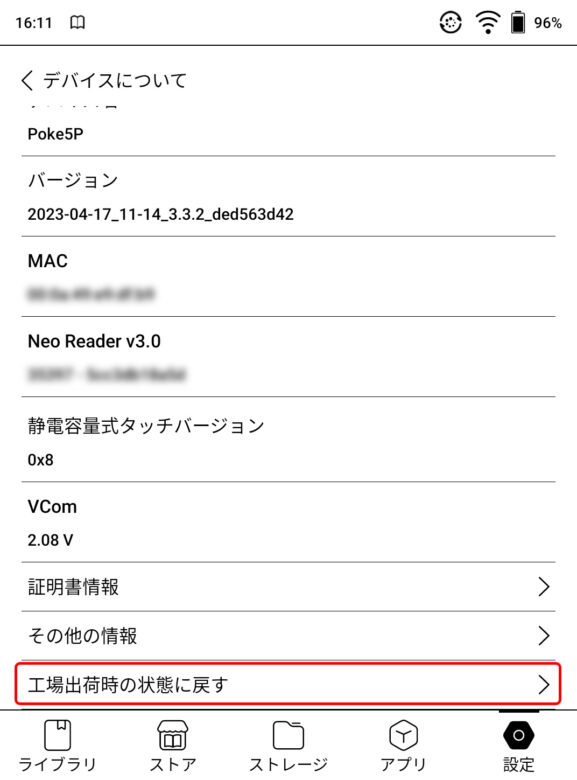
開いた画面の一番下にある「工場出荷時の状態に戻す」をタッチします。
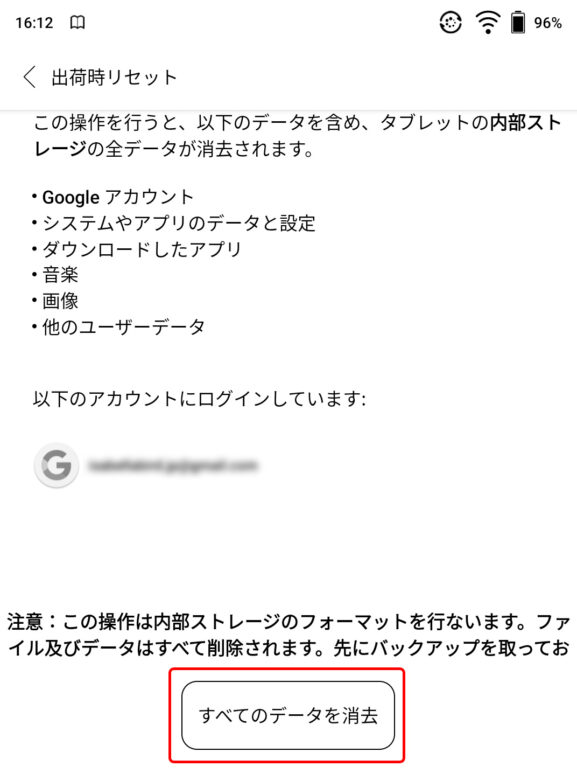
「すべてのデータを消去」をタッチします。
自動的にシャットダウンがかかり初期化が始まります。
暫く放置すると起動するので、端末の設定からやり直します。
その後、上で記載した手順でGSFの登録をおこない、完了後に「アプリ」に表示された「Play ストア」をタッチします。
無事Googleアカウントでログインできると次の画面が表示されます。
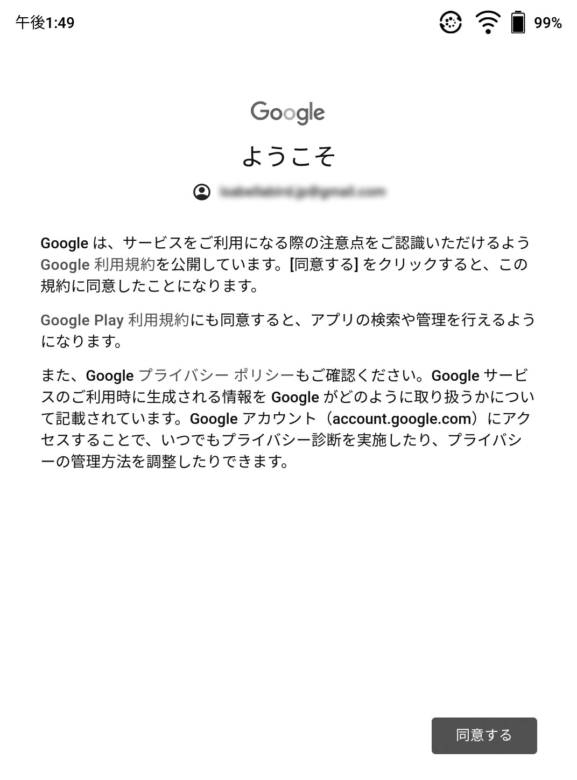
新しいアカウントだとすんなりと「ようこそ」画面が表示されました。
「同意する」をタッチします。
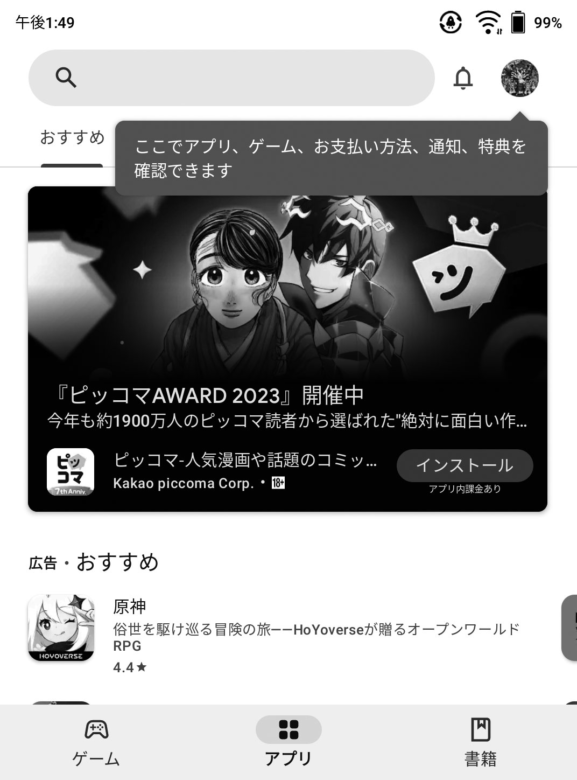
無事、「Play ストア」が表示されました。
ここからKindleアプリやGoogle Chrome、なろう系のリーダーアプリをダウンロードします。
その他
体感的なところを何点か書き残します。
起動までの時間やアプリの動きなどは、私が持っている従来のBOOX製品と同程度な感じです。
8コアになった恩恵が少しはあるのでしょうかね。
ただし、起動直後はアプリのアイコンにタッチしても反応してくれません。
少し待ってからアプリの起動をする必要があります。
今後のアップデートで改善してくれるといいのですがね。
バッテリーの持ちは BOOX Poke5 よりも Kindle 6インチディスプレイ の方が良い感じがしてます。
しかしBOOX Poke5 で本を読んでいても1日2~3時間程度なら1週間は十分持ちましたよ。
個人的には電源スイッチが上部にあるのが嬉しいです。
Kindle 6インチディスプレイ は下部にあるので、指が当たらないか気になるのです。
集中しているときに指が当たってスリープになるのは嫌ですからね。
これ一台でKindle本もなろう系も読むことができるので、ほんとに助かります。
いままで BOOK Leaf を愛用してきましたが、やっぱり重さが気になりまして。。。
BOOX Poke5 を使った後に BOOX Leaf を持つとめちゃ重く感じます。
本体の重量差は 10 g なのですが、物理ボタンのあるカバーを付けているので、120 g 差になります。
たかが 120g ですが、長時間持っていると堪えるのですよ。
ということで当分は BOOX Poke5 を使って本を読んでいきたいと思います。
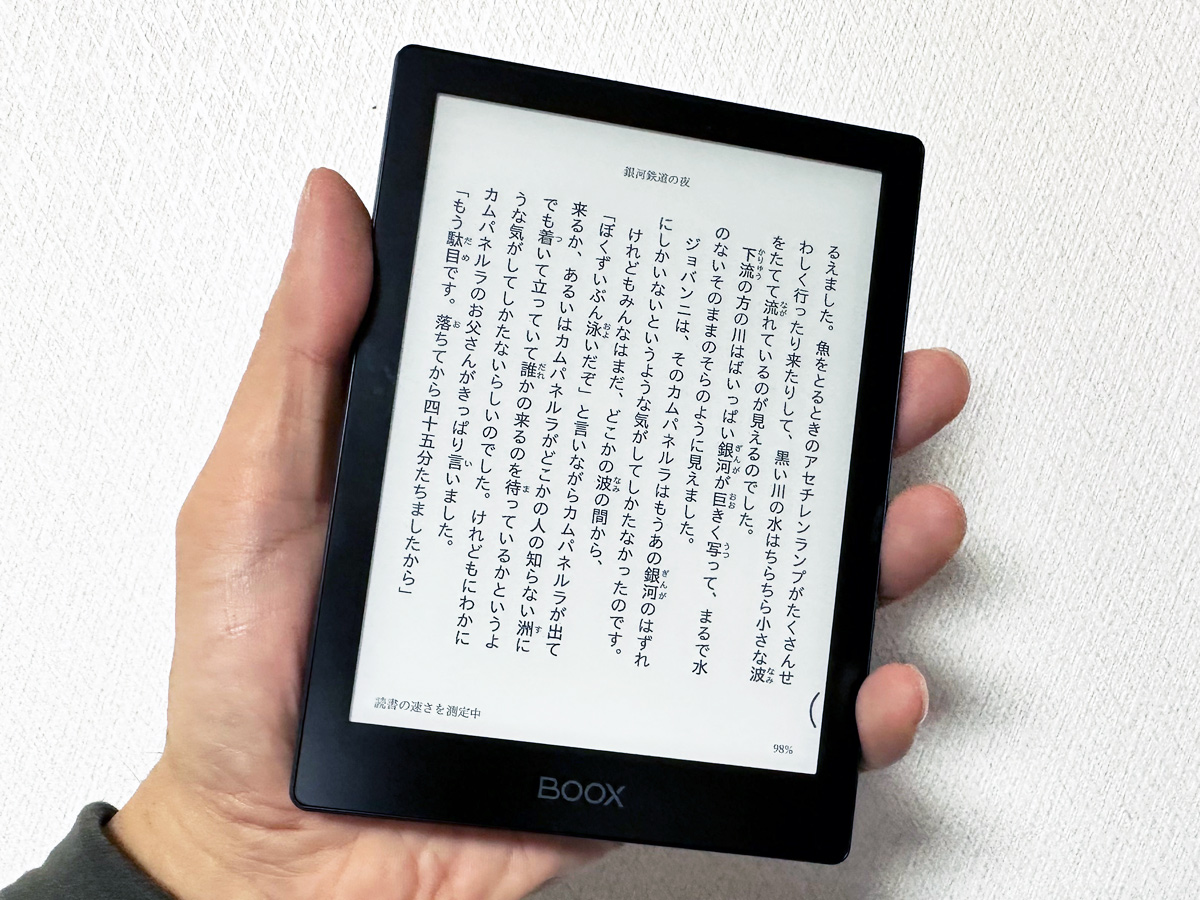




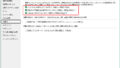


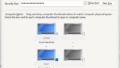
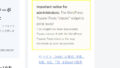
コメント